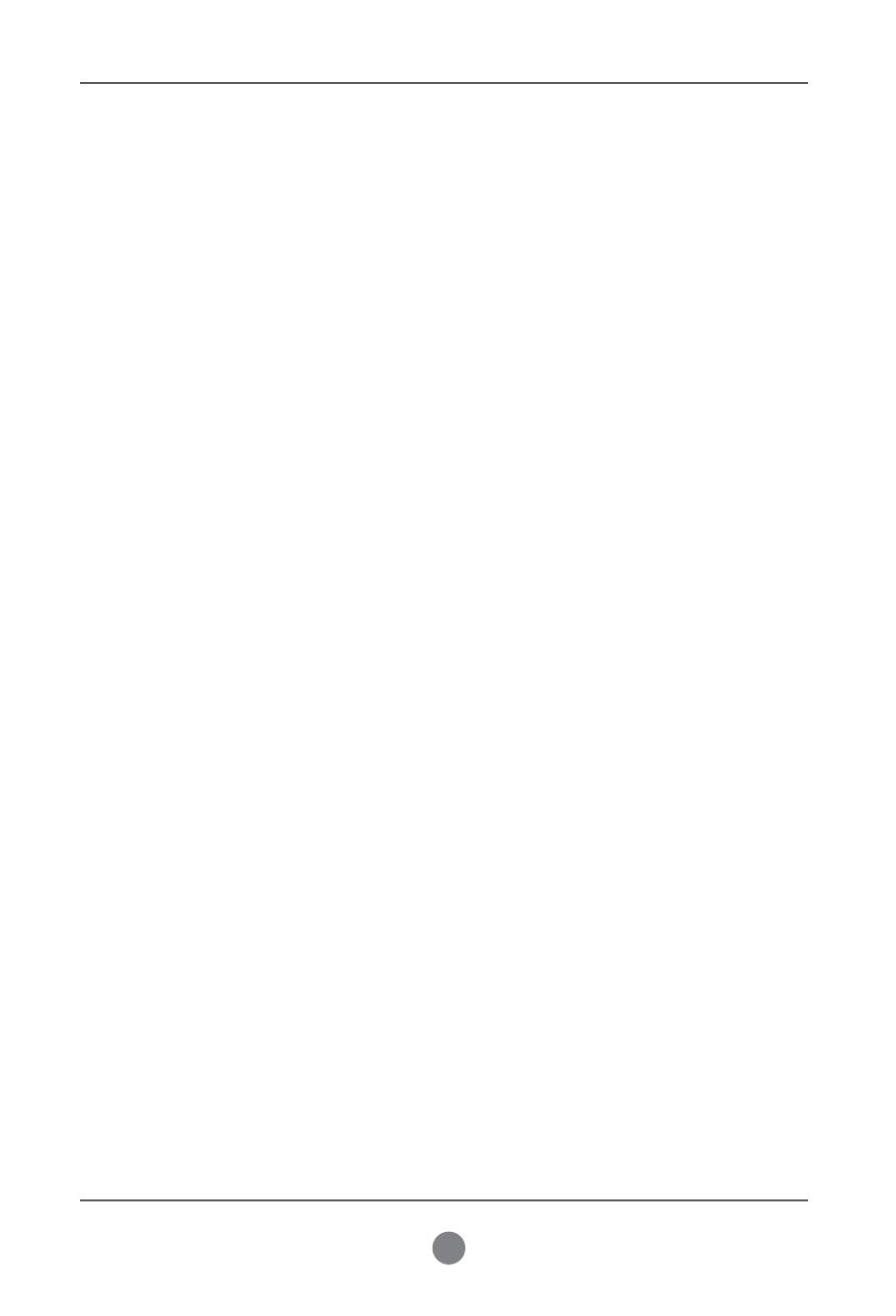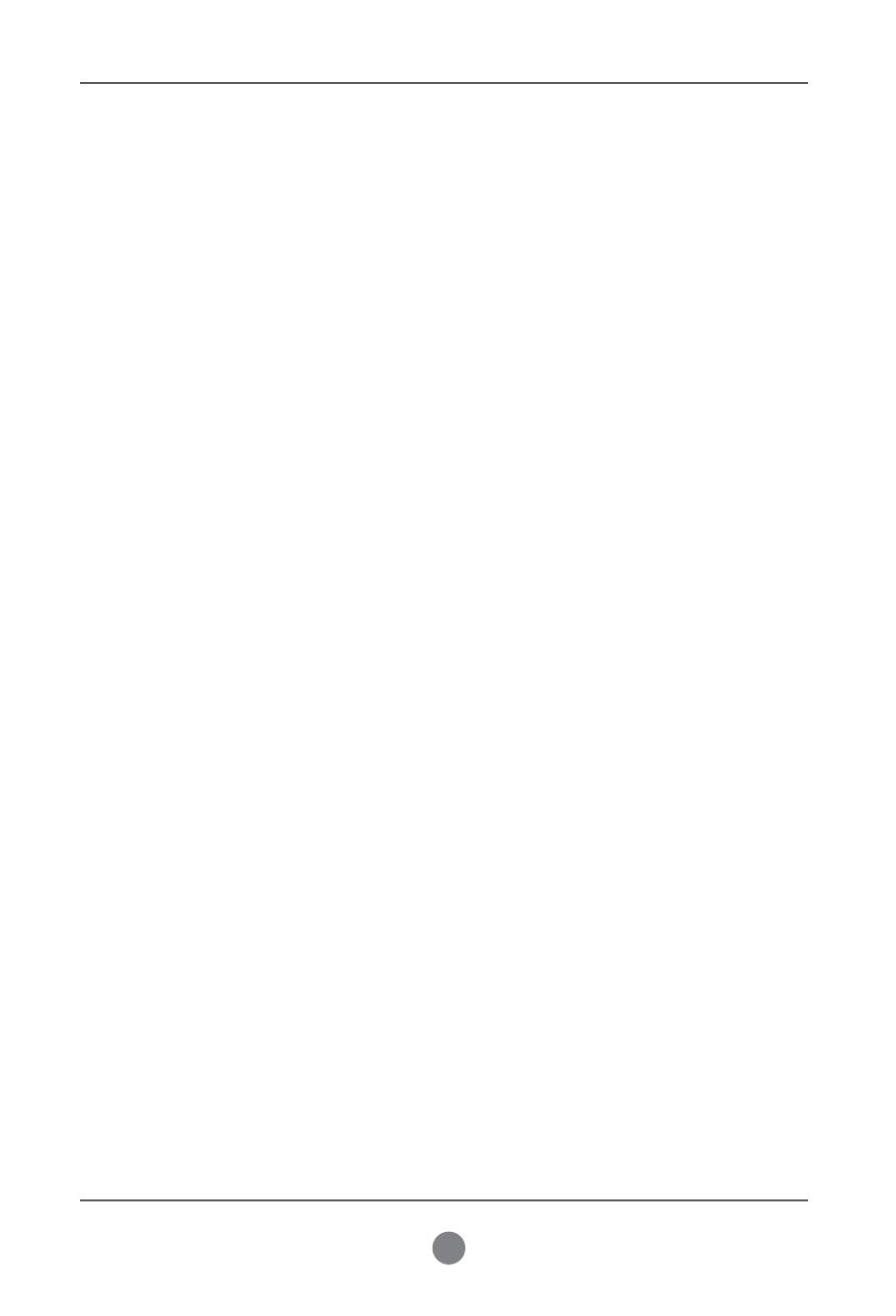
2
Содержание
Принадлежности 3
Присоединение подставки 4
Подключение динамиков 5
Чтобы установить Portrait (Kнижная) 6
Дистанционное управление 7
Названия и функции компонентов 9
Подключение к внешним устройствам 10
Подключение к компьютеру ........................................................................................... 10
При использовании локальной сети............................................................................12
Последовательное подключение мониторов ..........................................................13
Настенный кронштейн VESA FDMI .............................................................................. 14
Вход видеосигнала ........................................................................................................ 15
Вход компонентного сигнала (480i/480p/576i/576p/720p/1080i)
.............................. 16
Вход HDMI (480p/576p/720p/1080i/1080p) ...................................................................... 17
Пользовательские меню 18
Параметры экрана ...........................................................................................................18
Экранное меню OSD ........................................................................................................ 20
Настройка экранного меню OSD ................................................................................... 21
Автоматическая настройка экрана ............................................................................... 21
Настройка цветового баланса экрана ......................................................................... 22
Настройка звука .................................................................................................................28
Настройка таймера .......................................................................................................... 29
Выбор параметров .......................................................................................................... 30
Настройка опции Замостить. .........................................................................................32
Настройка опций USB. ..................................................................................................... 34
Устранение неисправностей 48
Спецификации 51
Управление несколькими мониторами A1